Hp COMPAQ DC7600 ULTRA-SLIM, COMPAQ DC7600 SMALL, COMPAQ DC7600 CONVERTIBLE MINITOWER, COMPAQ DX7200 SLIM TOWER User Manual
Page 1

Píručka komunikace
prostednictvím sít a Internetu
Firemní počítače
Číslo dokumentu: 384570-221
Kvten 2005
Tato příručka obsahuje definice a pokyny k použití funkcí řadiče
síťového rozhraní (NIC), které jsou u některých modelů předem
nainstalovány. Dále obsahuje informace o poskytovatelích služeb
Internetu a o řešení potíží s přístupem k Internetu.
Page 2
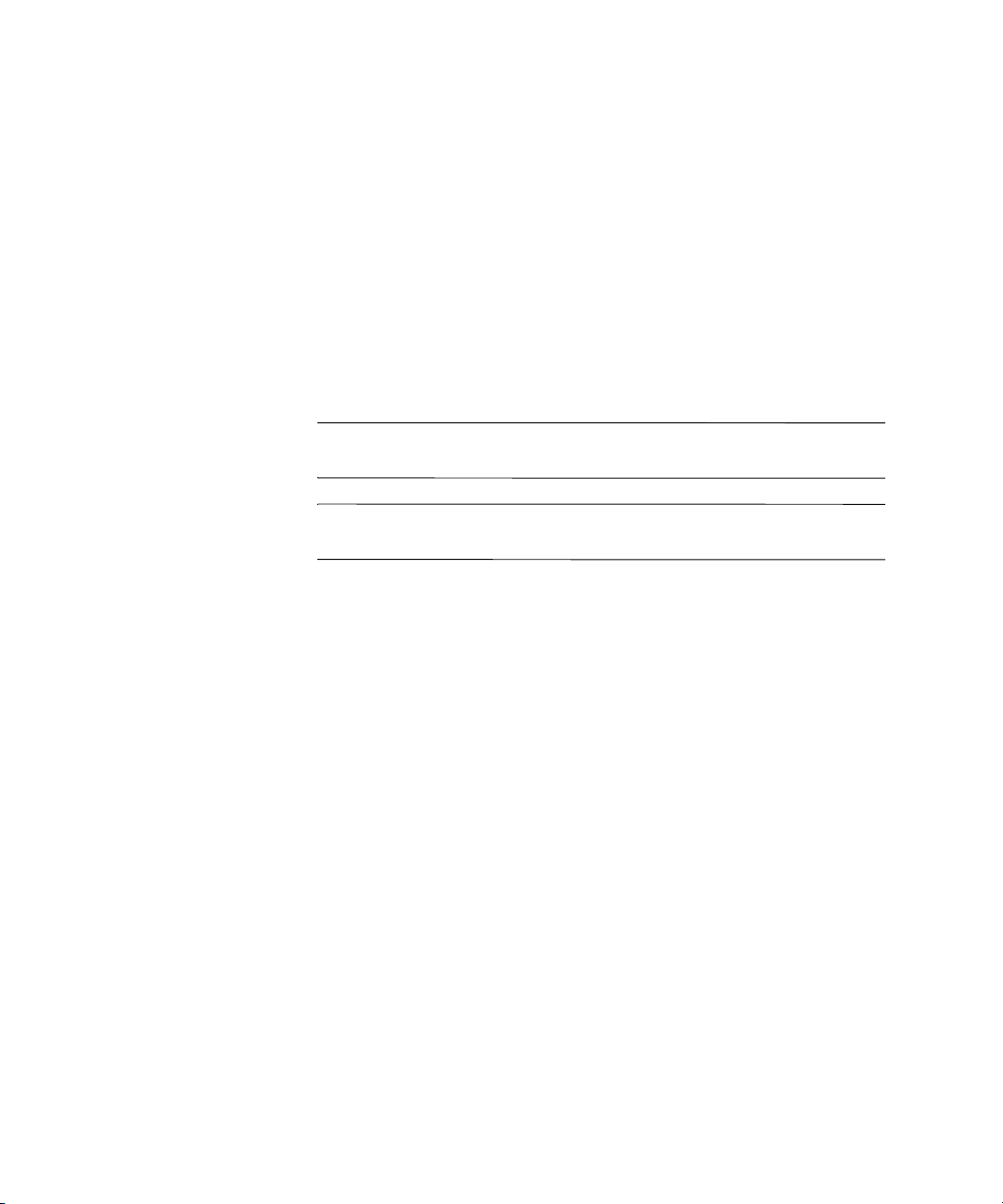
© Copyright 2005 Hewlett-Packard Development Company, L.P.
Informace uvedené v tomto dokumentu podléhají změnám bez předchozího
upozornění.
Microsoft a Windows jsou ochranné známky společnosti Microsoft Corporation
v USA a dalších zemích.
Jediné záruky na produkty a služby společnosti HP jsou uvedeny v přesně
vymezených prohlášeních týkajících se záruk na tyto produkty nebo služby.
Ze žádných zde uvedených informací nelze vyvodit existenci dalších záruk.
Společnost HP není zodpovědná za technické nebo redakční chyby ani za
opomenutí vyskytující se v tomto dokumentu.
Tento dokument obsahuje informace, které jsou vlastnictvím společnosti HP
a jsou chráněny zákony na ochranu autorských práv. Žádnou část tohoto
dokumentu není povoleno kopírovat, reprodukovat nebo přeložit do jiného
jazyka bez předchozího písemného souhlasu společnosti Hewlett-Packard.
VAROVÁNÍ: Text označený tímto zpsobem znamená, že nerespektování
Å
uvedených pokyn mže vést ke zranní nebo k ohrožení života.
UPOZORNNÍ: Text označený tímto symbolem informuje, že nerespektování
Ä
uvedených pokyn mže vést k poškození zaízení nebo ke ztrát dat.
Píručka komunikace prostednictvím sít a Internetu
Firemní počítače
První vydání (Kvten 2005)
Číslo dokumentu: 384570-221
Page 3
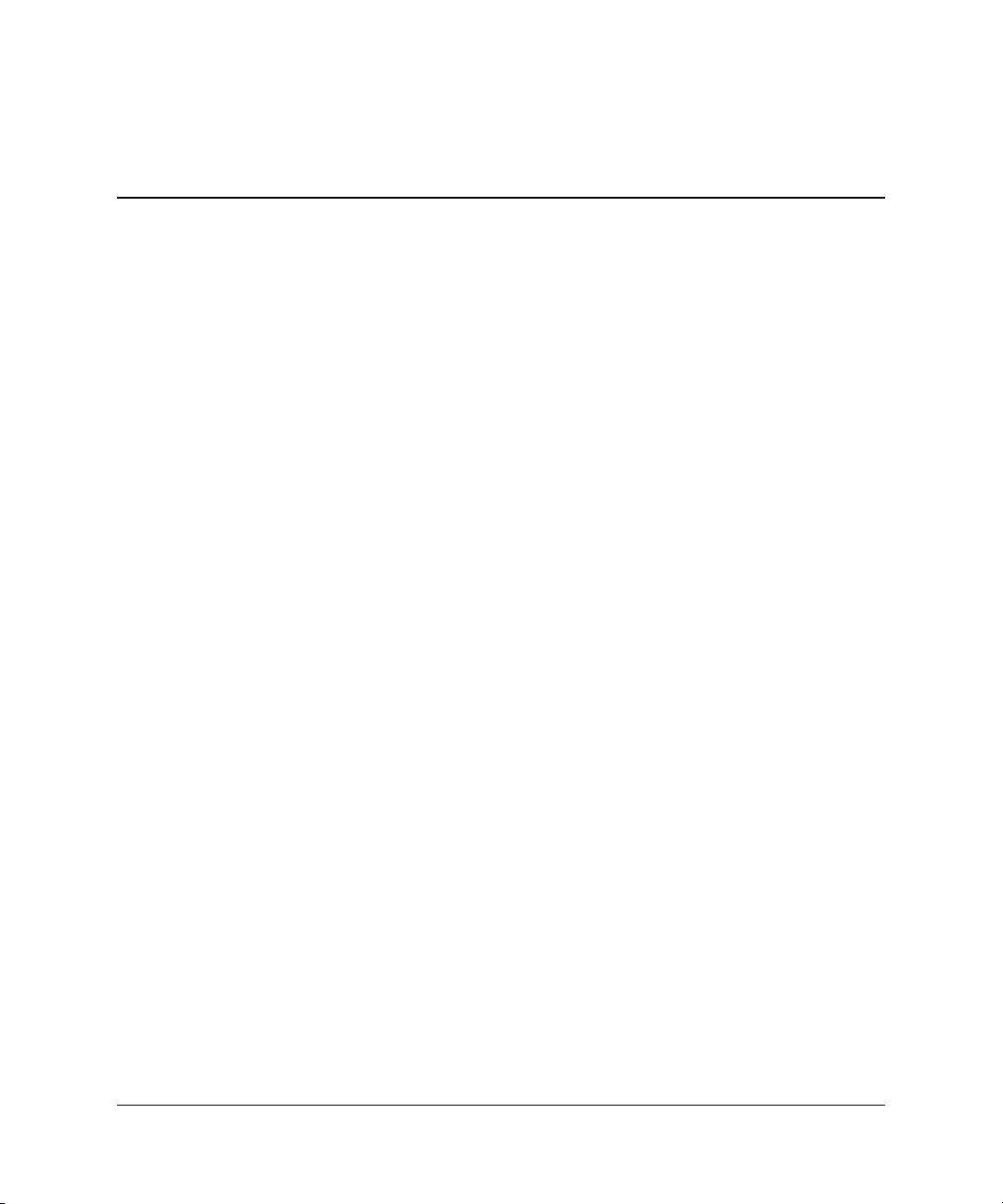
Obsah
1 Síová komunikace
Struktura sítě Ethernet. . . . . . . . . . . . . . . . . . . . . . . . . . . . . . . . . . . . . . . . . . . . . . . . . . 1–2
Výstrahy rozhraní NIC . . . . . . . . . . . . . . . . . . . . . . . . . . . . . . . . . . . . . . . . . . . . . . . . . 1–3
Podpora funkce Wake-On-LAN (WOL). . . . . . . . . . . . . . . . . . . . . . . . . . . . . . . . . . . . 1–4
Význam indikátorů stavu sítě . . . . . . . . . . . . . . . . . . . . . . . . . . . . . . . . . . . . . . . . . . . . 1–5
Deaktivace funkcí automatického vyjednávání 802.3u. . . . . . . . . . . . . . . . . . . . . . . . . 1–6
Instalace síťových ovladačů. . . . . . . . . . . . . . . . . . . . . . . . . . . . . . . . . . . . . . . . . . . . . . 1–7
Bezdrátové sítě . . . . . . . . . . . . . . . . . . . . . . . . . . . . . . . . . . . . . . . . . . . . . . . . . . . . . . . 1–8
Síť typu Ad-hoc. . . . . . . . . . . . . . . . . . . . . . . . . . . . . . . . . . . . . . . . . . . . . . . . . . . . 1–8
Síť složená z přístupových bodů (infrastruktury) . . . . . . . . . . . . . . . . . . . . . . . . . . 1–8
Výhody bezdrátových sítí . . . . . . . . . . . . . . . . . . . . . . . . . . . . . . . . . . . . . . . . . . . 1–10
2 Komunikace prostednictvím Internetu
Výběr poskytovatele služeb Internetu . . . . . . . . . . . . . . . . . . . . . . . . . . . . . . . . . . . . . . 2–1
Poradce hodnocením obsahu. . . . . . . . . . . . . . . . . . . . . . . . . . . . . . . . . . . . . . . . . . . . . 2–2
Omezení obsahu z Internetu . . . . . . . . . . . . . . . . . . . . . . . . . . . . . . . . . . . . . . . . . . 2–2
Řešení potíží s přístupem k Internetu . . . . . . . . . . . . . . . . . . . . . . . . . . . . . . . . . . . . . . 2–4
Píručka komunikace prostednictvím sít a Internetu www.hp.com iii
Page 4
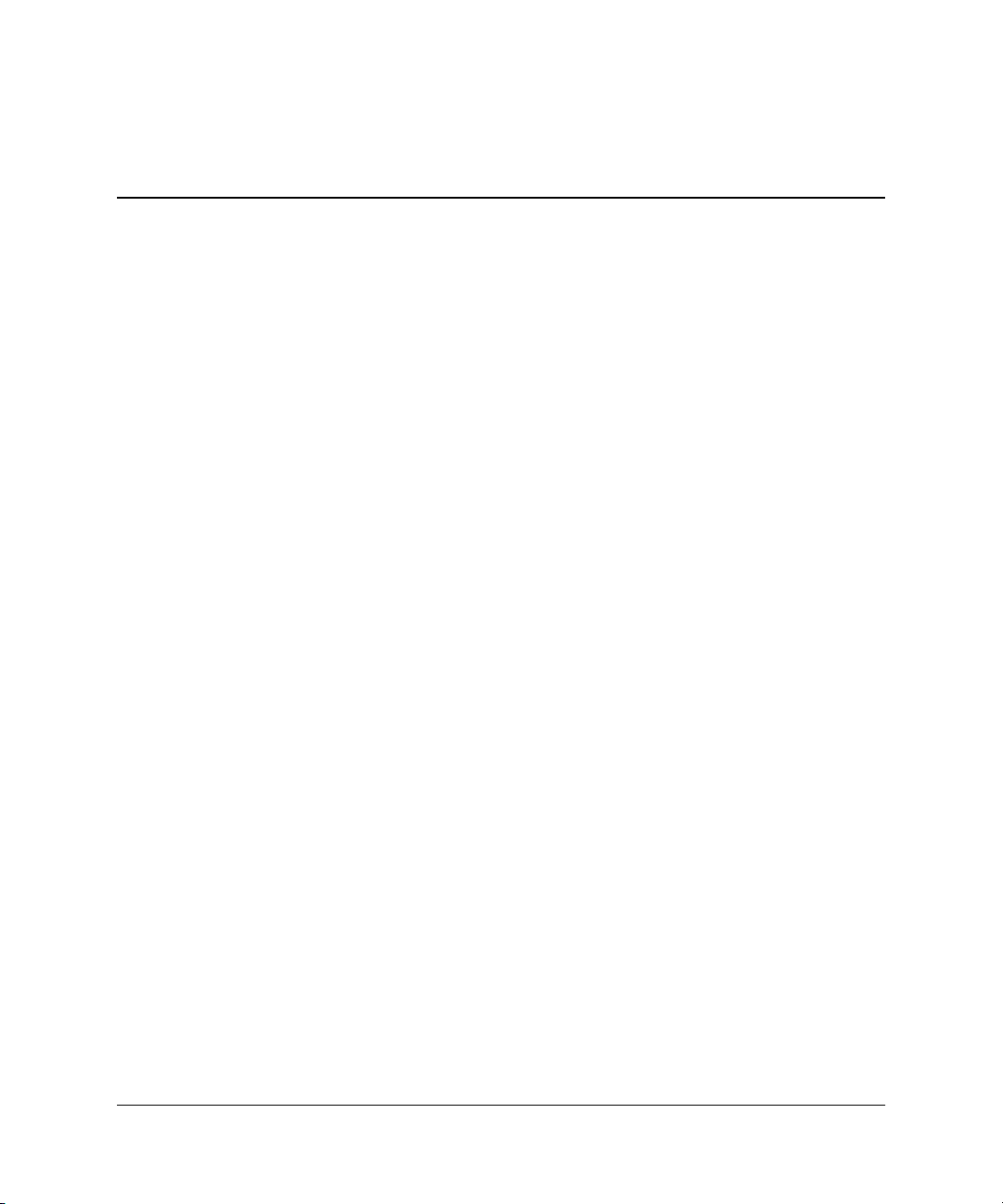
1
Síová komunikace
Tato kapitola obsahuje následující témata:
■ Struktura sítě Ethernet
■ Výstrahy rozhraní NIC (Network Interface Controller)
■ Podpora funkce Wake-On-Lan (WOL)
■ Význam indikátorů stavu sítě
■ Deaktivace automatického rozpoznávání
■ Instalace síťových ovladačů
■ Bezdrátové sítě
V této části jsou uvedeny informace o sítích Ethernet a o hardwarovém
připojení a softwarových ovladačích zařízení, které umožňují přístup
k síti Ethernet. Přístup k počítačové síti umožňuje okamžité zvýšení
produktivity. Jakmile je síťové připojení aktivní, lze sdílet prostředky,
jako je například tiskárna, vyměňovat informace mezi počítači nebo
spouštět společné počítačové programy.
Počítač je při dodání připraven pro použití v síti, protože je vybaven
integrovaným síťovým rozhraním a na pevném disku počítače jsou
nainstalovány síťové ovladače zařízení. Připojení počítače k síti je
proto velmi snadné.
Píručka komunikace prostednictvím sít a Internetu www.hp.com 1–1
Page 5
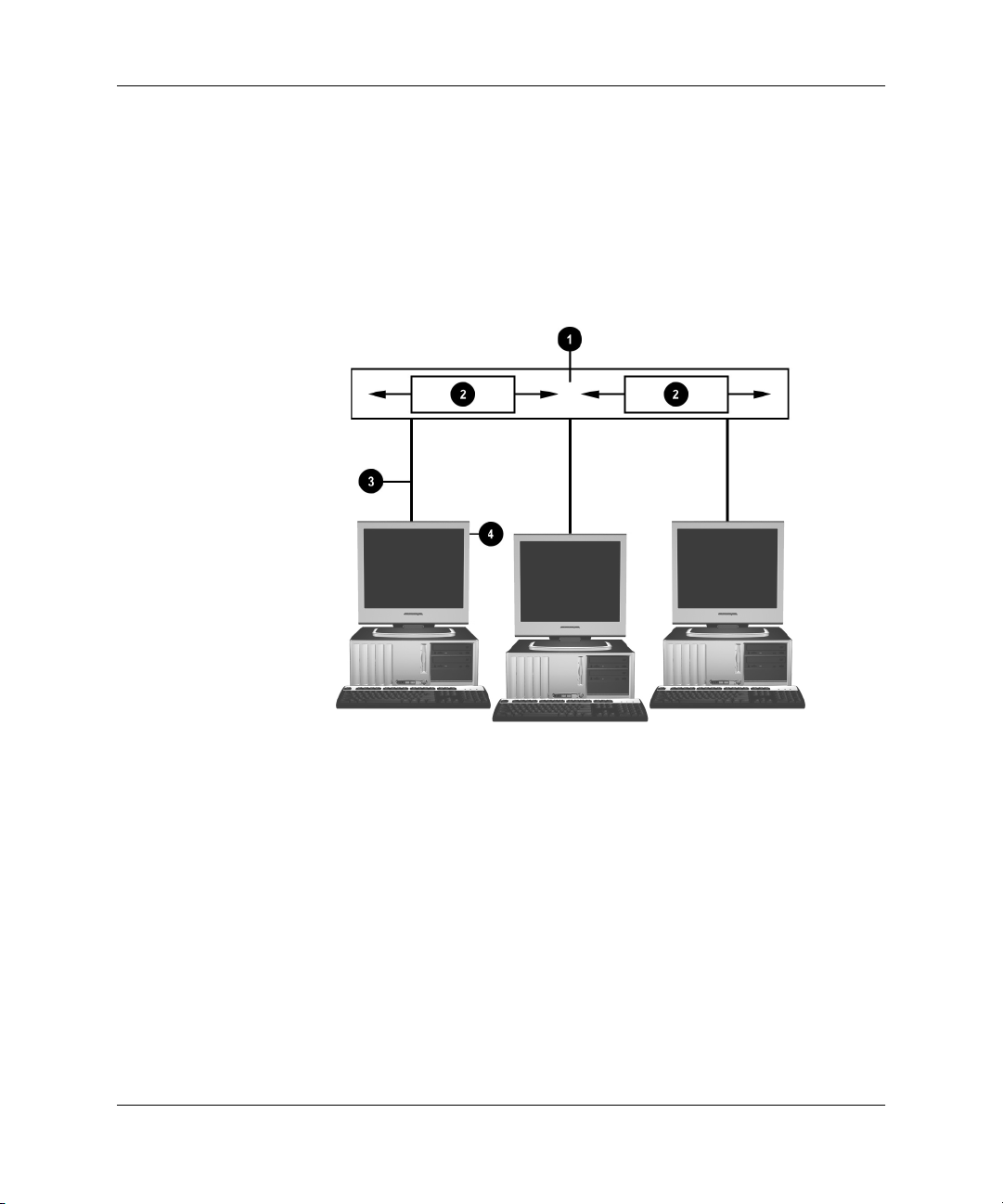
Síová komunikace
Struktura sít Ethernet
Všechny sítě Ethernet obsahují určitou kombinaci následujících prvků:
1 Kabel sít Ethernet 3 Pipojovací kabely
2 Informační pakety 4 Pracovní stanice
Struktura sít Ethernet
Popis síťových konektorů naleznete v Referenční příručce k hardwaru
na disku CD Dokumentace a diagnostické nástroje.
1–2 www.hp.com Píručka komunikace prostednictvím sít a Internetu
Page 6

Výstrahy rozhraní NIC
Některá síťová rozhraní umožňují odesílat výstrahy, díky nimž může
správce systému vzdáleně sledovat počítač prostřednictvím sítě.
Počítač může prostřednictvím sítě odesílat výstrahy hardwaru
a operačního systému před zavedením operačního systému,
při zavádění operačního systému, v době, kdy se počítač nachází
v režimu nízké spotřeby energie, a při vypnutí počítače. V závislosti
na modelu rozhraní NIC mohou být tyto výstrahy monitorovány
při následujících stavech:
■ zastavení systému BIOS – při akci,
■ zastavení operačního systému – při akci,
■ chybějící procesor – při zapnutí počítače,
■ překročení provozní teploty – při akci,
■ vniknutí do skříně počítače – při zapnutí počítače nebo při akci,
pokud je počítač zapnutý,
■ sledování (watchdog) – při akci (stejně jako při zastavení
operačního systému),
Síová komunikace
■ sledování taktovací frekvence procesoru – vždy.
Funkce výstrah rozhraní NIC splňují specifikaci ASF (Alert Standard
✎
Format) 2.0 a podporují výstrahy protokolu RMCP (Remote Management
and Control Protocol). Implementace ASF 1.0 nebudou podporovat
protokol RMCP vzhledem k nedostatečnému zabezpečení ve specifikaci
ASF 1.0.
Výstrahy rozhraní NIC se zapínají a konfigurují při instalaci
agentů ASF 2.0 odpovídajících použitému rozhraní NIC, kteří jsou
k dispozici na webu
zapnout a konfigurovat prostřednictvím rozhraní CIM (Common
Information Model).
Píručka komunikace prostednictvím sít a Internetu www.hp.com 1–3
http://www.hp.com. Výstrahy ASF lze rovněž
Page 7

Síová komunikace
Podpora funkce Wake-On-LAN (WOL)
Funkci Wake-On-Lan (WOL) lze zapnout a vypnout v systémech
Windows 2000 a Windows XP.
Zapnutí nebo vypnutí funkce Wake-On-Lan:
Systém Windows XP
1. Zvolte možnosti Start > Ovládací panely.
2. Poklepejte na položku Síťová připojení.
3. Poklepejte na položku Připojení k místní síti.
4. Klepněte na tlačítko Vlastnosti.
5. Klepněte na tlačítko Konfigurovat.
6. Klepněte na kartu Řízení spotřeby a pak zaškrtněte políčko
Povolit zařízení probouzet počítač z úsporného režimu nebo
zrušte jeho zaškrtnutí.
Systém Windows 2000
1. Zvolte možnosti Start > Nastavení > Ovládací panely.
2. Poklepejte na panel Síťová a telefonická připojení.
3. Klepněte pravým tlačítkem myši na položku Připojení k místní síti.
4. Klepněte na příkaz Vlastnosti.
5. Klepněte na tlačítko Konfigurovat.
6. Klepněte na kartu Řízení spotřeby a pak zaškrtněte políčko
Povolit zařízení probouzet počítač z úsporného režimu
nebo zrušte jeho zaškrtnutí.
Další informace týkající se funkce Wake-On-LAN naleznete
✎
v příručce Remote Management Administrators Guide (Příručka
vzdálené správy). Příručka Remote Management Administrators
Guide je dodávána s nástroji pro vzdálenou správu Remote
Management Setup Utilities a je k dispozici na disku CD Support
Software (Podpůrný software) nebo na webu http://www.hp.com.
1–4 www.hp.com Píručka komunikace prostednictvím sít a Internetu
Page 8

Význam indikátor stavu sít
Některé ovladače rozhraní sítě Ethernet obsahují indikátory stavu sítě:
■ Indikátor spojení – svítí, pokud je systém fyzicky připojen
k aktivní síti.
■ Indikátor činnosti – svítí, když počítač zaznamená činnost sítě.
Při připojení systému k vytížené síti je indikátor činnosti
rozsvícen téměř nepřetržitě.
■ Indikátor provozní rychlosti – svítí při provozní rychlosti
1 000 Mb/s nebo 100 Mb/s. Barva indikátoru určuje provozní
rychlost.
Některá rozhraní NIC jsou vybavena pouze dvěma indikátory stavu
sítě. Jeden označuje připojení (indikátor svítí) a činnost sítě (indikátor
bliká). Druhý indikátor označuje provozní rychlost 1 000 Mb/s nebo
100 Mb/s. Integrované rozhraní NIC je na konektoru vybaveno dvěma
indikátory stavu sítě:
■ Indikátor připojení/činnosti – svítí zeleně, pokud je systém
fyzicky připojen k síti. Při činnosti sítě tento indikátor bliká.
Síová komunikace
■ Indikátor provozní rychlosti – svítí zeleně při provozní rychlosti
1 000 Mb/s a žlutě při rychlosti 100 Mb/s. Při provozu rychlostí
10 Mb/s nesvítí.
Píručka komunikace prostednictvím sít a Internetu www.hp.com 1–5
Page 9

Síová komunikace
Deaktivace funkcí automatického vyjednávání 802.3u
Karty síťového rozhraní s funkcí automatického vyjednávání automaticky
určí maximální provozní rychlost sítě a možnosti duplexního provozu
připojené sítě a nakonfigurují se na maximální společné hodnoty. Počítač
zahájí automatické vyjednávání při každém navázání platného připojení
k síti nebo při zavádění ovladače síťové karty.
Kromě stanovení provozní rychlosti počítač zjišťuje, zda je podporován
duplexní provoz. Duplexní systémy mohou informace v síti odesílat
a přijímat současně. Poloduplexní systémy nemohou odesílat a přijímat
současně.
Pokud je to nutné, můžete funkce automatického vyjednávání
vypnout a nastavit systém tak, aby pracoval pouze v jednom režimu.
Systém Windows XP
1. Zvolte možnosti Start > Ovládací panely.
2. Poklepejte na položku Síťová připojení.
3. Poklepejte na položku Připojení k místní síti.
4. Klepněte na tlačítko Vlastnosti.
5. Klepněte na tlačítko Konfigurovat.
6. Klepněte na kartu Upřesnit.
7. V seznamu Vlastnost vyberte možnost Přenosová rychlost
a duplexita linky.
8. V závislosti na možnostech sítě změňte nastavení rychlosti
a duplexního režimu na příslušné hodnoty.
9. Klepněte na tlačítko OK. Pravděpodobně se zobrazí výzva
k restartování počítače, po kterém se provedené změny projeví.
Systém Windows 2000
1. Zvolte možnosti Start > Nastavení > Ovládací panely.
2. Poklepejte na položku Síťová a telefonická připojení.
3. Klepněte pravým tlačítkem myši na položku Připojení k místní síti.
4. Klepněte na příkaz Vlastnosti.
5. Klepněte na tlačítko Konfigurovat.
1–6 www.hp.com Píručka komunikace prostednictvím sít a Internetu
Page 10

6. Klepněte na kartu Upřesnit.
7. V seznamu Vlastnost vyberte možnost Přenosová rychlost/
duplexní režim.
8. V závislosti na možnostech sítě změňte nastavení rychlosti
a duplexního režimu na příslušné hodnoty.
9. Klepněte na tlačítko OK. Pravděpodobně se zobrazí výzva
k restartování počítače, po kterém se provedené změny projeví.
Další informace naleznete v dokumentaci dodávané k síťovému
adaptéru.
Připojení k síti 100BaseTX a 1000BaseT vyžaduje kabely typu
✎
CAT5 UTP nebo novější (CAT5, CAT5a, CAT6).
Instalace síových ovladač
Ovladače zařízení pro síťový adaptér umožňují správné zavedení
ovladačů v použitém operačním systému, díky čemuž je možná
komunikace se sítí.
Síová komunikace
Pro operační sytém Windows XP jsou ovladače součástí dodávky.
✎
Používáte-li jiný operační systém, lze ovladače zařízení nainstalovat
z média dodaného se síťovým operačním systémem nebo je získat
od společnosti HP. Pokud bude nutné operační systém nainstalovat
znovu, použijte disk CD Restore Plus!.
Podle následujících pokynů nainstalujte ovladače zařízení odpovídající
používanému operačnímu systému.
Systém Windows XP
1. Zvolte možnosti Start > Ovládací panely.
2. Poklepejte na položku Síťová připojení.
3. Poklepejte na ikonu Průvodce novým připojením a postupujte
podle pokynů na obrazovce.
Systém Windows 2000
Ovladače zařízení pro systém Windows 2000 nejsou v počítači
přeinstalovány. Ovladače a pokyny k jejich instalaci je možné
stáhnout ze serveru www.hp.com.
Píručka komunikace prostednictvím sít a Internetu www.hp.com 1–7
Page 11

Síová komunikace
Bezdrátové sít
Bezdrátová síť LAN umožňuje stejné funkce jako pevná síť, její
nasazení je však snazší, neboť není nutné instalovat síťové kabely
ani jiná zařízení pro práci v síti.
Bezdrátovou síť LAN lze konfigurovat na dva různé provozní režimy.
Každý z režimů má své výhody a může být pro dané prostředí
vhodnější. Abyste mohli stanovit, který režim je vhodný pro vaše
potřeby, přečtěte si následující informace o konfiguraci sítě.
■ Síť typu Ad-hoc
■ Síť složená z přístupových bodů (infrastruktury)
Sí typu Ad-hoc
Síť typu Ad-hoc je ideální pro malé kanceláře pro svou snadnou
instalaci. Bezdrátové sítě typu Ad-hoc mohou sestávat ze dvou a více
bezdrátových klientů nakonfigurovaných pro vzájemnou komunikaci.
Všichni klienti v síti typu Ad-hoc mezi sebou komunikují přímo bez
použití přístupového bodu. Uživatel tohoto typu sítě může rychle
vytvořit bezdrátovou síť a sdílet v ní soubory s ostatními pracovníky,
tisknout na sdílených tiskárnách a připojovat se k Internetu
prostřednictvím jednoho sdíleného připojení.
Zřízení sítě typu Ad-hoc nevyžaduje velké náklady, protože k jejímu
vytvoření nejsou třeba žádné další součásti zařízení (přístupové
body, rozbočovače či směšovače). Zároveň však počítač v síti typu
Ad-hoc může komunikovat pouze na malou vzdálenost s okolními
bezdrátovými klienty.
Sí složená z pístupových bod (infrastruktury)
Síť složená z přístupových bodů se označuje také jako síť
s infrastrukturou. Hlavní rozdíl mezi sítí složenou z přístupových
bodů a sítí typu Ad-hoc spočívá v přidání jednoho prvku navíc –
přístupového bodu. Přístupový bod slouží jako centrum veškeré
datové komunikace v bezdrátové síti, které optimalizuje všechny
datové přenosy.
Přístupový bod rozšiřuje dosah bezdrátové sítě LAN. Každý bezdrátový
klient může komunikovat s dalšími počítači vybavenými bezdrátovými
zařízeními, které jsou v dosahu přístupového bodu.
1–8 www.hp.com Píručka komunikace prostednictvím sít a Internetu
Page 12

Síová komunikace
Bezdrátová infrastruktura navíc může zajišťovat přístup ke stávající
pevné místní síti LAN. Toto připojení umožňuje počítačům
v bezdrátové infrastrukturní síti LAN přístup k dalším prostředkům
a nástrojům v pevné místní síti LAN, například k Internetu, e-mailu,
přenosu souborů a sdílení tiskáren. Společnost HP poskytuje
kompletní služby pro instalaci sítě, které jsou třeba pro rozšíření
pevné místní sítě LAN o bezdrátovou síť LAN.
Ke zprovoznění bezdrátové sítě složené z přístupových bodů
potřebujete kromě počítačů schopných připojit se k bezdrátové sítí
ještě další dva typy zařízení:
■ Přístupové body: Bezdrátové vysílače, které připojí každého
uživatele v dosahu bezdrátové sítě LAN. V síti lze nainstalovat
libovolný počet přístupových bodů a při rozšiřování sítě snadno
přidávat nové tak, aby jediná bezdrátová síť LAN mohla pokrýt
všechny kanceláře. Každý přístupový bod vyžaduje dvě připojení:
❏ standardní elektrickou zásuvku,
❏ připojení ke stávající pevné síti LAN pomocí rozhraní
Ethernet nebo připojení k příchozím přenosům z Internetu.
■ Karty bezdrátové sítě LAN: Bezdrátová karta, obdoba karty
síťového rozhraní (NIC), která umožňuje komunikaci počítače
s bezdrátovou sítí. Mnoho počítačů společnosti HP je vybaveno
integrovanou kartou bezdrátové sítě LAN a jsou připravené
k okamžitému použití v bezdrátové síti. Pokud váš počítač kartu
bezdrátové sítě neobsahuje, můžete ji snadno přidat. Pokyny k její
instalaci naleznete v Referenční příručce k hardwaru na disku
CD Dokumentace a diagnostické nástroje.
Píručka komunikace prostednictvím sít a Internetu www.hp.com 1–9
Page 13

Síová komunikace
Výhody bezdrátových sítí
Bezdrátové místní sítě (WLAN) představují pro mnoho firem pružnější
a přístupnější řešení. Jsou výhodné díky svým následujícím vlastnostem:
■ Není nutná instalace pracných a nákladných kabelových rozvodů
a pracovních míst.
■ Pracovní místa lze přidávat a přesunovat s minimálními prostoji.
■ Pracovníci nejsou při uspořádání svých pracovních míst omezeni
umístěním síťové zásuvky.
■ Síť WLAN lze často instalovat rychleji a levněji než pevnou síť.
■ Do sítě WLAN lze rychle a při minimálních nákladech přidávat
další počítače.
■ Údržba a správa sítí WLAN je snazší než u pevných sítí.
■ Bezdrátové místní sítě poskytují pracovníkům přístup k firemním
informacím v reálném čase kdykoli a na kterémkoli místě
kanceláře nebo většího areálu.
Další informace o bezdrátových sítích získáte na webu
www.hp.com
nebo u zástupce společnosti HP.
1–10 www.hp.com Píručka komunikace prostednictvím sít a Internetu
Page 14

Komunikace prostednictvím Internetu
Tato část obsahuje následující témata:
■ Výběr poskytovatele služeb Internetu
■ Poradce hodnocením obsahu
■ Řešení potíží s přístupem k Internetu
Výbr poskytovatele služeb Internetu
Poskytovatel služeb Internetu (ISP) poskytuje přístup (pomocí
telefonického vytáčení, služby DSL, kabelového nebo bezdrátového
připojení) a software, který potřebujete při připojení k Internetu.
Většina poskytovatelů rovněž nabízí e-mail, přístup k diskusním
skupinám, prostor k vytváření webových stránek a technikou podporu.
Někteří poskytovatelé nabízejí společnostem a jednotlivcům, kteří
chtějí obchodovat prostřednictvím Internetu, také komerční služby,
například funkci hostitele domény. Můžete si vybrat místního nebo
národního poskytovatele služeb Internetu.
Poskytovatelé služeb online, například MSN nebo America Online
(AOL), nabízejí kromě přístupu k Internetu také další speciální funkce,
obsah a technickou podporu. Poskytovatelé služeb online mohou
rovněž nabízet upravitelnou domovskou stránku, která usnadňuje
vyhledávání oblíbených a užitečných stránek.
Chcete-li vyhledat vhodného poskytovatele, postupujte takto:
■ Nahlédněte do Zlatých stránek.
2
■ Požádejte o radu přátele a kolegy.
■ Pokud již máte přístup k Internetu, můžete k vyhledání
poskytovatele služeb Internetu nebo služeb online použít
vyhledávací stroj, například Google.
■ Poskytovatelé služeb Internetu zpravidla nabízejí několik typů
servisních plánů pro potřeby různých zákazníků. Prostudováním
jednotlivých plánů, nabízených služeb a cen a jejich porovnáním
najdete poskytovatele, který bude optimálně vyhovovat vašim potřebám.
Píručka komunikace prostednictvím sít a Internetu www.hp.com 2–1
Page 15

Komunikace prostednictvím Internetu
Poradce hodnocením obsahu
Internet nabízí přístup k velmi různým informacím, ale některé
nemusejí být vhodné pro každého, kdo si je prohlíží.
Program Poradce hodnocením obsahu umožňuje:
■ řídit přístup k síti Internet,
■ nastavit heslo,
■ nastavit seznam webových serverů, které uživatelé počítače
nemohou prohlížet,
■ upravit typy obsahu, který uživatelé počítače mohou prohlížet
s vaším dovolením nebo bez něj.
Omezení obsahu z Internetu
Systém Windows XP
Pokud jste dosud nezapnuli Poradce hodnocením obsahu, postupujte takto:
1. Zvolte možnosti Start > Ovládací panely.
2. Poklepejte na položku Možnosti sítě Internet.
3. Klepněte na kartu Obsah.
4. Ve skupinovém rámečku Poradce hodnocením obsahu klepněte
na tlačítko Povolit. Pokud jste již vytvořili heslo pro nastavení
sítě Internet, zobrazí se nyní výzva k zadání tohoto hesla.
5. Klepněte v seznamu na kategorii a přetažením posuvníku nastavte
požadovaná omezení. Opakujte postup u všech kategorií, které
chcete omezit.
6. Klepněte na tlačítko OK a do pole Heslo zadejte heslo. Zobrazí
se dialogové okno s informací, že Poradce hodnocením obsahu
byl zapnut. Klepněte na tlačítko OK.
Pokud jste již Poradce hodnocením obsahu zapnuli, postupujte takto:
1. Zvolte možnosti Start > Ovládací panely.
2. Poklepejte na položku Možnosti sítě Internet.
3. Klepněte na kartu Obsah.
2–2 www.hp.com Píručka komunikace prostednictvím sít a Internetu
Page 16

Komunikace prostednictvím Internetu
4. Chcete-li změnit nastavení, postupujte takto:
a. Klepněte na tlačítko Nastavení. Zadejte heslo a pak klepněte
na tlačítko OK.
b. Klepněte v seznamu na kategorii a přetažením posuvníku
nastavte požadovaná omezení. Opakujte postup u všech
kategorií, které chcete omezit.
5. Chcete-li Průvodce hodnocením obsahu zakázat, postupujte takto:
a. Klepněte na tlačítko Zakázat. Zadejte heslo a pak klepněte
na tlačítko OK.
b. Zobrazí se dialogové okno s informací, že Poradce
hodnocením obsahu byl vypnut. Klepněte na tlačítko OK.
Systém Windows 2000
Pokud jste dosud nezapnuli Poradce hodnocením obsahu, postupujte takto:
1. Na ploše systému Windows zvolte následující položky:
Start > Nastavení > Ovládací panely.
2. Poklepejte na položku Možnosti Internetu.
3. Klepněte na kartu Obsah.
4. Ve skupinovém rámečku Poradce hodnocením obsahu klepněte
na tlačítko Povolit.
5. Klepněte v seznamu na kategorii a přetažením posuvníku nastavte
požadovaná omezení. Opakujte postup u všech kategorií, které
chcete omezit.
6. Klepněte na tlačítko OK a do pole Heslo zadejte heslo. Zobrazí
se dialogové okno s informací, že Poradce hodnocením obsahu
byl zapnut. Klepněte na tlačítko OK.
Pokud jste již Poradce hodnocením obsahu zapnuli, postupujte takto:
1. Zvolte možnosti Start > Nastavení > Ovládací panely.
2. Poklepejte na položku Možnosti Internetu.
3. Klepněte na kartu Obsah.
Píručka komunikace prostednictvím sít a Internetu www.hp.com 2–3
Page 17

Komunikace prostednictvím Internetu
4. Chcete-li změnit nastavení, postupujte takto:
a. Klepněte na tlačítko Nastavení. Zadejte heslo a pak klepněte
na tlačítko OK.
b. Klepněte v seznamu na kategorii a přetažením posuvníku
nastavte požadovaná omezení. Opakujte postup u všech
kategorií, které chcete omezit.
5. Chcete-li Průvodce hodnocením obsahu zakázat, postupujte takto:
a. Klepněte na tlačítko Zakázat. Zadejte heslo a pak klepněte
na tlačítko OK.
b. Zobrazí se dialogové okno s informací, že Poradce hodnocením
obsahu byl vypnut. Klepněte na tlačítko OK.
ešení potíží s pístupem k Internetu
Pokud dojde k potížím s přístupem k Internetu, obraťte se na poskytovatele
služeb Internetu nebo využijte informace v následující tabulce, která
obsahuje některé běžné příčiny potíží a možnosti jejich odstranění.
ešení potíží s pístupem k Internetu
Problém Píčina ešení
K síti Internet se nelze
pipojit.
2–4 www.hp.com Píručka komunikace prostednictvím sít a Internetu
Účet u poskytovatele
služeb Internetu není
správn nastaven.
Není správn
nainstalován modem.
Webový prohlížeč není
správn nastaven.
Kabelový modem nebo
modem DSL není
zapojen.
Služba DSL nebo
kabelová služba není
k dispozici nebo byla
perušena z dvodu
špatného počasí.
Ovte internetová nastavení nebo se
obrate na poskytovatele služeb Internetu.
Pipojte modem znovu. Ovte
správnost pipojení pomocí
dokumentace k rychlé instalaci.
Ovte, zda je webový prohlížeč
nainstalován a nastaven pro práci
s poskytovatelem služeb Internetu.
Zapojte kabelový modem nebo
modem DSL. Na pední stran kabelového
modemu nebo modemu DSL by se
ml rozsvítit indikátor napájení.
Pipojte se k Internetu pozdji nebo se
obrate na poskytovatele služeb Internetu.
(Pokud je kabelová služba nebo služba
DSL pipojena, bude rozsvícen indikátor
kabelových služeb na pední stran
kabelového modemu nebo modemu DSL).
Page 18

Komunikace prostednictvím Internetu
ešení potíží s pístupem k Internetu
(pokračování)
Problém Píčina ešení
K síti Internet se nelze
pipojit. (pokračování)
Kabel CAT5 UTP není
pipojen.
Pipojte kabel CAT5 UTP mezi kabel
modemu a konektor RJ-45 počítače.
(Pokud je pipojení v poádku, bude
rozsvícen indikátor počítače na pední
stran kabelového modemu nebo
modemu DSL).
Adresa IP není správn
nakonfigurována.
Soubory cookie
jsou poškozeny.
Obrate se na poskytovatele služeb
Internetu se žádostí o správnou adresu IP.
Systém Windows XP
1. Zvolte možnosti Start >
(Soubor cookie je malý
informační soubor, který
mže webový server
2. Poklepejte na položku Možnosti
dočasn uložit
prostednictvím
3. Na kart Obecné klepnte na
webového prohlížeče.
Prohlížeč jej využije
k zapamatování
určitých specifických
informací, které
Systém Windows 2000
1. Zvolte možnosti Start >
mže webový server
pozdji načíst.)
2. Poklepejte na položku Možnosti
3. Na kart Obecné klepnte na
Nelze automaticky
spustit aplikace
pro Internet.
Nkteré aplikace
je možné spustit
až po pihlášení
Pihlaste se k poskytovateli služeb
Internetu a spuste požadovanou
aplikaci.
k poskytovateli
služeb Internetu.
Ovládací panely.
Internetu.
tlačítko Vymazat soubory
cookie.
Nastavení > Ovládací
panely.
Internetu.
tlačítko Vymazat soubory
cookie.
Píručka komunikace prostednictvím sít a Internetu www.hp.com 2–5
Page 19

Komunikace prostednictvím Internetu
ešení potíží s pístupem k Internetu
(pokračování)
Problém Píčina ešení
Načtení obsahu
webových server
trvá píliš dlouho.
Není správn
nainstalován modem.
Ovte, zda je vybrána správná
rychlost modemu a správný port COM.
Systém Windows XP
1. Zvolte možnosti Start >
2. Poklepejte na položku Systém.
3. Klepnte na kartu Hardware.
4. Ve skupinovém rámečku Správce
5. Poklepejte na položku
6. Pravým tlačítkem myši klepnte na
7. Po moc í t l a čít k a Stav zaízení
8. Ve skupinovém rámečku Využití
9. Pokud dojde k dalším problémm,
Ovládací panely.
zaízení klepnte na tlačítko
Správce zaízení.
Porty (COM a LPT).
port používaný modemem a pak
klepnte na píkaz Vlastnosti.
ovte, zda modem funguje
správn.
zaízení ovte, zda je modem
aktivován.
klepnte na tlačítko Poradce
pi potížích a postupujte podle
pokyn na obrazovce.
2–6 www.hp.com Píručka komunikace prostednictvím sít a Internetu
Page 20

Komunikace prostednictvím Internetu
ešení potíží s pístupem k Internetu
(pokračování)
Problém Píčina ešení
Načtení obsahu
webových server
trvá píliš dlouho.
(pokračování)
Není správn
nainstalován modem.
(pokračování)
Ovte, zda je vybrána správná
rychlost modemu a správný port COM.
(pokračování)
Systém Windows 2000
1. Zvolte možnosti Start >
2. Poklepejte na položku Systém.
3. Klepnte na kartu Hardware.
4. Ve skupinovém rámečku Správce
5. Poklepejte na položku
6. Pravým tlačítkem myši klepnte na
7. Po moc í t l a čít k a Stav zaízení
8. Ve skupinovém rámečku Využití
9. Pokud dojde k dalším problémm,
Nastavení > Ovládací
panely.
zaízení klepnte na tlačítko
Správce zaízení.
Porty (COM a LPT).
port používaný modemem a pak
klepnte na píkaz Vlastnosti.
ovte, zda modem funguje
správn.
zaízení ovte, zda je modem
aktivován.
klepnte na tlačítko Poradce
pi potížích a postupujte podle
pokyn na obrazovce.
Píručka komunikace prostednictvím sít a Internetu www.hp.com 2–7
